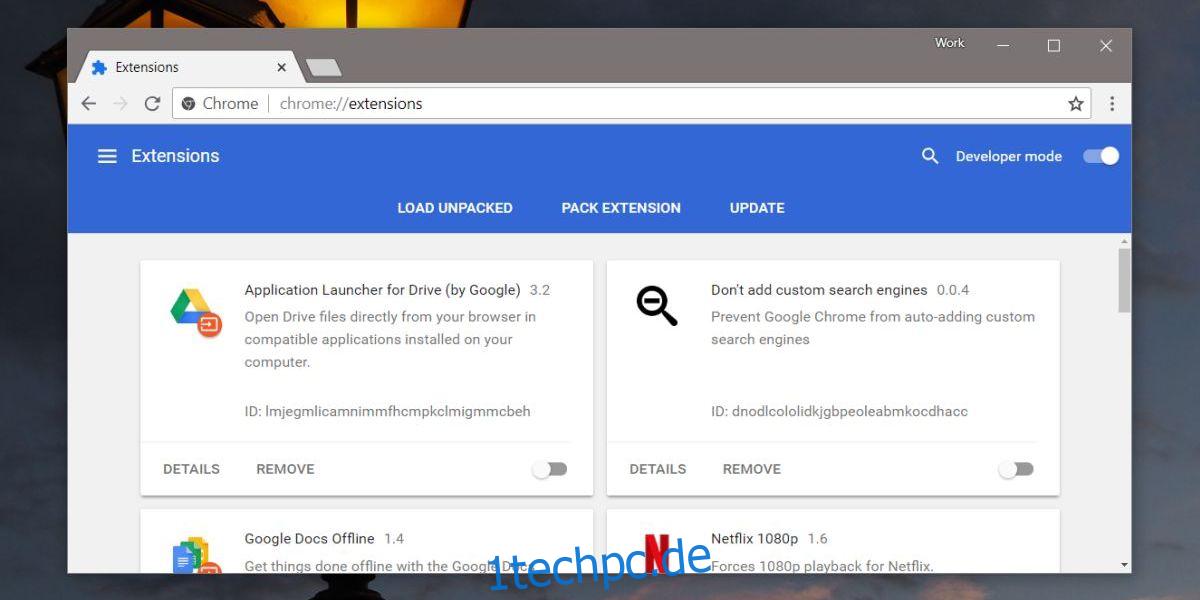Windows Timeline ist eine ziemlich neue Funktion. Es ist in der stabilen Version von Windows 10 verfügbar, es fehlen jedoch noch einige wesentliche Funktionen, z. B. die Möglichkeit, bestimmte Apps oder Dateien von der Anzeige in Timeline auszuschließen. Die Funktion funktioniert ansonsten, aber Apps müssen Unterstützung dafür hinzufügen, und nur wenige haben dies. Chrome unterstützt es nicht, aber es gibt eine Erweiterung, mit der Sie den Chrome-Verlauf mit Timeline unter Windows 10 synchronisieren können
Die Erweiterung befindet sich noch in der Entwicklung, was bedeutet, dass sie Fehler enthalten wird. Es ist ein wenig rau an den Rändern und es ist noch nicht im Chrome Web Store erhältlich, aber es funktioniert. Die Installation ist etwas anders, aber nicht zu kompliziert.
Synchronisieren Sie den Chrome-Verlauf mit der Zeitleiste
Update 1: Die Erweiterung ist jetzt im Chrome Web Store erhältlich. Installieren Sie es einfach und melden Sie sich bei Ihrem Microsoft-Konto an.
Update 2: Es gibt auch eine Firefox-Version.
Der einzige komplizierte Teil ist die Installation der Erweiterung. Zuerst, Besuchen Sie die Github-Seite und laden Sie die Erweiterungsdateien im gezippten Format herunter. Extrahieren Sie sie auf Ihrem PC.
Öffnen Sie als Nächstes Chrome und gehen Sie zur Seite der Erweiterung. Aktivieren Sie den Entwicklermodus. Klicken Sie anschließend auf die Option „Ungepackt laden“. Wählen Sie den extrahierten Erweiterungsordner aus und er wird installiert.

Nach der Installation fügt die Erweiterung eine W-Schaltfläche neben der URL-Leiste hinzu. Klicken Sie darauf und melden Sie sich mit Ihrem Microsoft-Konto an. Es muss dasselbe sein, das Sie auf Ihrem Desktop verwenden. Wir sollten Sie warnen, dass diese Erweiterung sich in einem sehr frühen Entwicklungsstadium befindet und keine Datenschutzrichtlinie dafür verfügbar ist und sie Zugriff auf Ihre Informationen hat. Wenn Sie diesbezüglich Bedenken haben, wissen Sie, dass die App Open Source ist. Wenn Sie damit immer noch nicht vertraut sind, warten Sie am besten mit der Verwendung, bis es im Chrome-Webshop erscheint.
Wenn Sie damit einverstanden sind, erlauben Sie ihm, sich anzumelden und Chrome zu verwenden. Die Verlaufssynchronisierung funktioniert, wenn Sie mindestens 30 Sekunden lang einen Tab geöffnet haben. Ihr Browserverlauf wird in der Timeline und anderen PCs angezeigt, auf denen Sie die Timeline aktiviert haben.
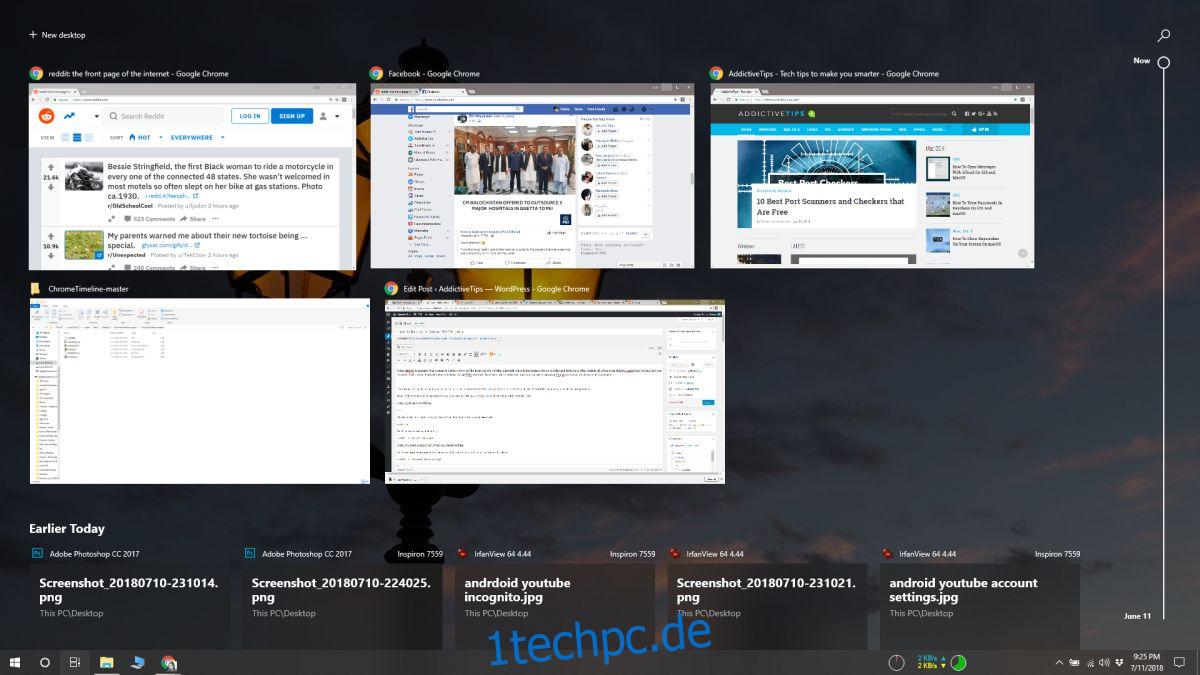
Wenn Ihr Verlauf nicht angezeigt wird, ist es möglicherweise eine gute Idee, Ihr System neu zu starten. Die Erweiterung ist zwangsläufig fehlerhaft. Wenn sie also nicht sofort funktioniert, können Sie die Erweiterung im Auge behalten und warten, bis sie stabiler ist.
Wenn es funktioniert, müssen Sie sich nach Ablauf Ihrer Sitzung noch anmelden. Daran arbeitet der Entwickler und die Benutzeroberfläche wird verbessert.